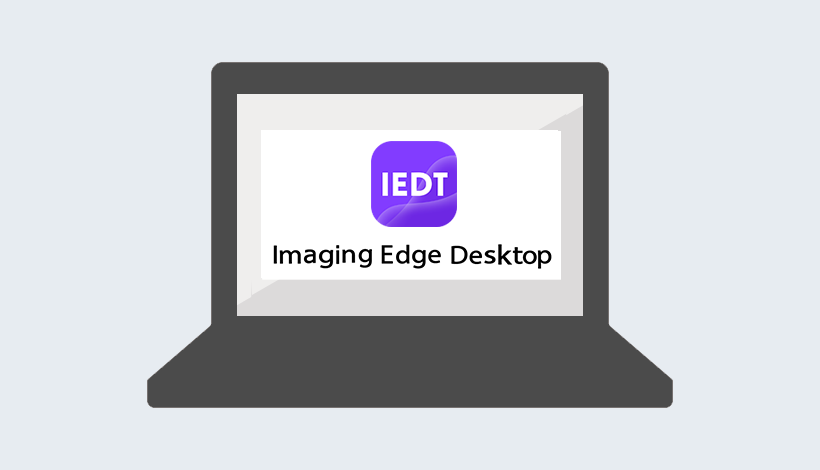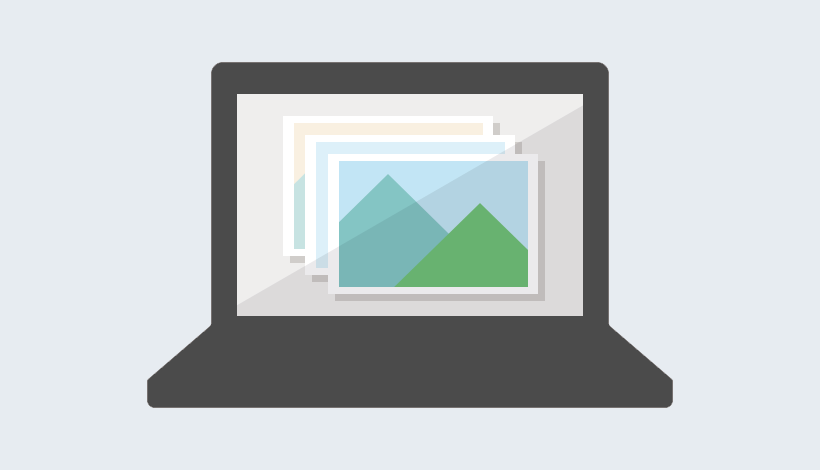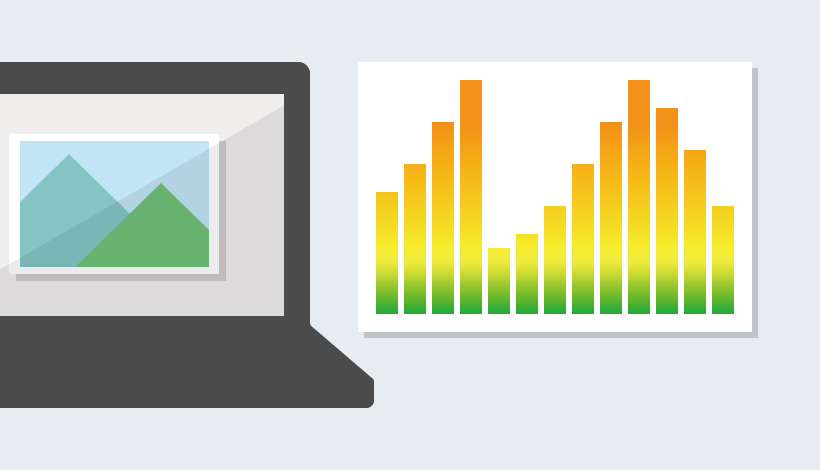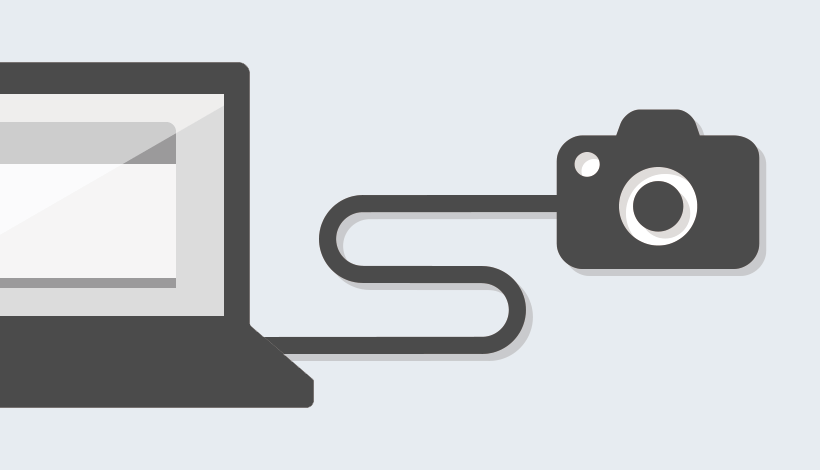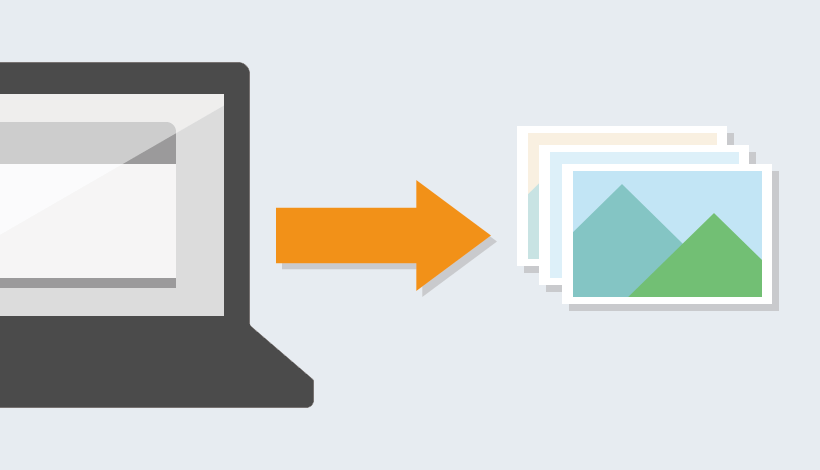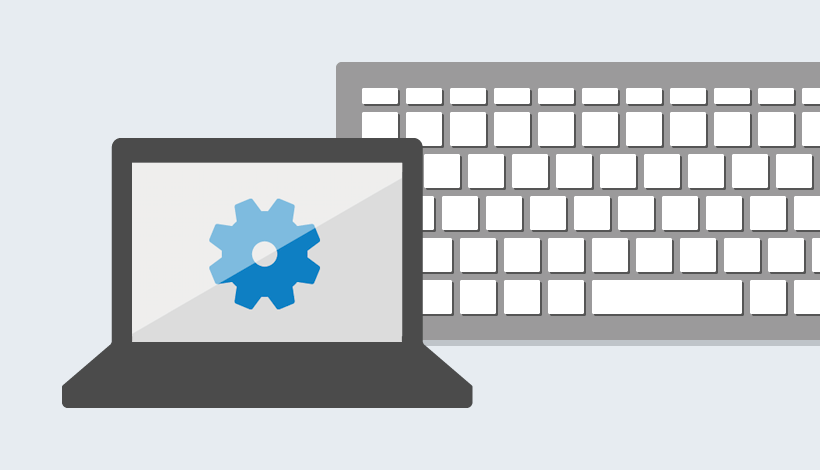Ventana Edit
Puede ajustar las propiedades de las imágenes RAW (como exposición, tonos de color, balance de blancos, etc.).
- También puede ajustar imágenes JPEG o TIFF, pero los elementos que se pueden ajustar se limitan a curva de tono, compensación de sombras, etc.
Ventana Edit
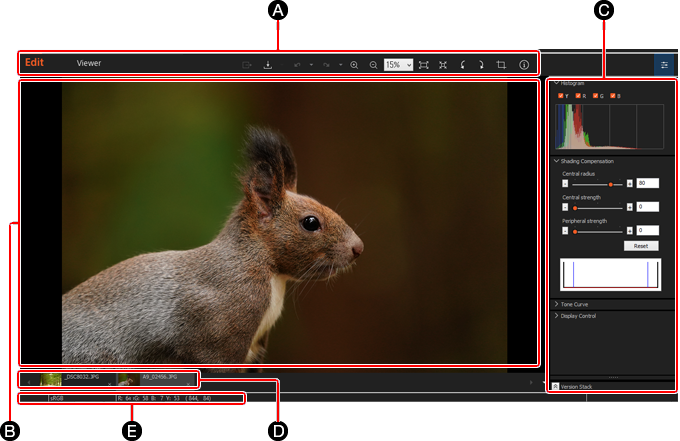
-
A Barra de herramientas
Puede realizar operaciones de Vista previa tales como Acercar imágenes, así como aplicar Recorte a las imágenes.
-
B Área de vista previa
Esta área muestra la imagen que se está ajustando en este momento.
-
C Paletas
Puede ajustar la imagen utilizando estas paletas. Ajuste de imágenes
-
D Ficha para cambiar de imagen
Esta ficha muestra miniaturas de las imágenes cargadas actualmente. Puede elegir una imagen diferente para ajustar.
-
E Barra de estado
La barra de estado muestra el espacio de color de la imagen, la información de color y las coordenadas del punto donde se ubica el cursor.
Funciones de la barra de herramientas
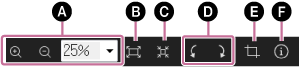
-
A Ampliación/reducción y ajuste del aumento de la visualización
Puede ampliar o reducir la imagen de vista previa, y ajustar el aumento de la visualización.
-
B Ajustar a la ventana
El tamaño de la imagen de vista previa se ajusta automáticamente según el tamaño de la ventana.
-
C Píxeles reales
La imagen se visualiza en el mismo tamaño que los píxeles reales en el monitor.
-
D Girar
Puede girar la imagen 90 grados cada vez.
-
E Recorte y corrección de inclinación
Puede recortar la imagen o corregir una imagen inclinada. Cuando recorte la imagen, puede especificar la relación de aspecto o el tamaño de imagen.
-
F Propiedades de imagen
Muestra u oculta información de toma de imagen (información Exif), como el valor de apertura y el tiempo de exposición.